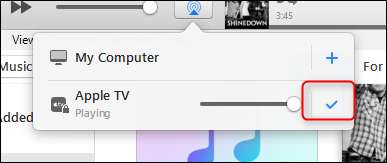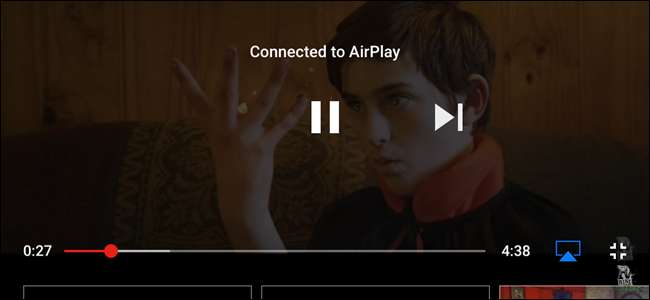כשמדובר בהשגת תוכן מהטלפון לטלוויזיה, אין באמת מחסור בדרכים לגרום לזה לקרות. הפייבוריט שלנו הוא ה- Chromecast של גוגל -זה משתלם ועושה את העבודה היטב. אך אם אתה מושקע במערכת האקולוגית של אפל, תוכל להזרים בקלות את נטפליקס, יוטיוב ואחרים אל Apple TV שלך ממכשיר ה- iOS שלך.
קָשׁוּר: כיצד לשקף את מסך ה- Mac, ה- iPhone או ה- iPad שלך בטלוויזיה של Apple
לפני שתתחיל להזרים, תצטרך לוודא ש- AirPlay מופעל ב- Apple TV שלך. לשם כך, קפצו לתפריט ההגדרות ואז גללו מטה אל AirPlay.
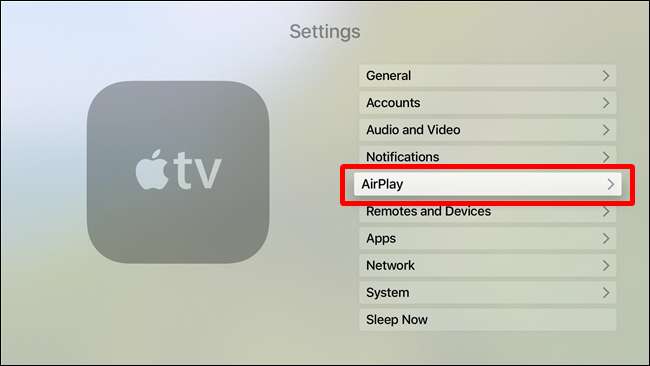
לחץ לתפריט זה, וודא שהאפשרות הראשונה - AirPlay - מוגדרת כ- "On". וזה זה.

הזרמת סרטונים ממכשיר ה- iOS שלך ל- Apple TV
משם אתה מוכן להזרים ל- Apple TV שלך. לשם כך, פתח סרטון ב- YouTube או סרט ב- Netflix וחפש את כפתור AirPlay.

הקש עליו ובחר את Apple TV שלך.
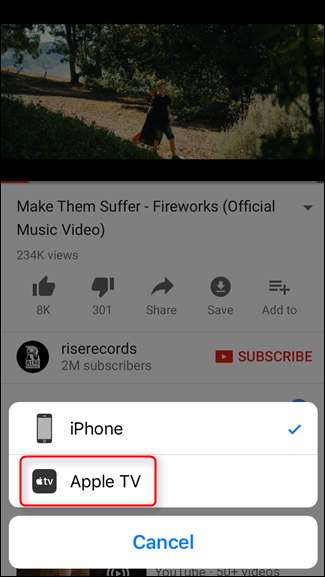
זה כל מה שיש בזה - הסרטון אמור להתחיל מיד לשחק באפל TV.

ה- iPhone או ה- iPad שלך יהפכו למעשה לשלט רחוק כעת, בו תוכל להפעיל או להשהות את הסרטון. כדי להפסיק את הזרמת ה- AirPlay, פשוט הקש על סמל AirPlay שוב ובחר iPhone או iPad (הרלוונטי).
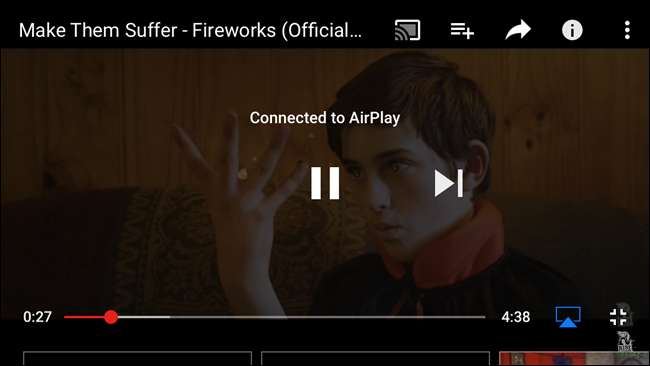
הזרמת iTunes מוסיקה ווידאו ממחשב ל- Apple TV
תוכל גם להזרים תוכן מ- iTunes ל- Apple TV, בין אם אתה משתמש במחשב Mac או Windows.
כדי להתחיל, פתח את iTunes ומצא את כפתור AirPlay. זה הדבר הזה:
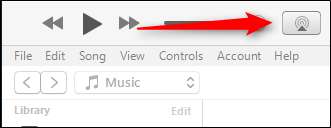
כשלוחצים עליו מופיעות כמה אפשרויות. בחר "Apple TV".
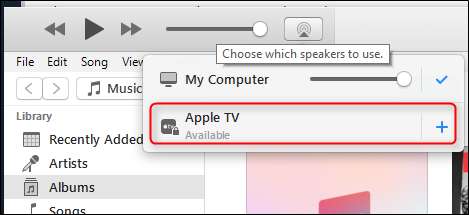
Apple TV יציג קוד אותו תזין ל- iTunes כדי ליצור חיבור מאובטח.

לאחר חיבורו, מסך הטלוויזיה של אפל לא באמת ישתנה - הוא רק יראה קצה בלון קטן בפינה הימנית העליונה כשתתחיל לנגן מוסיקה. אם תבחר בסרטון, ובכן, הסרטון יושמע.

לאחר זמן קצר של חוסר פעילות, iTunes תשתלט גם כשומר המסך, ותציג את הרצועה והאלבום המושמע כעת.
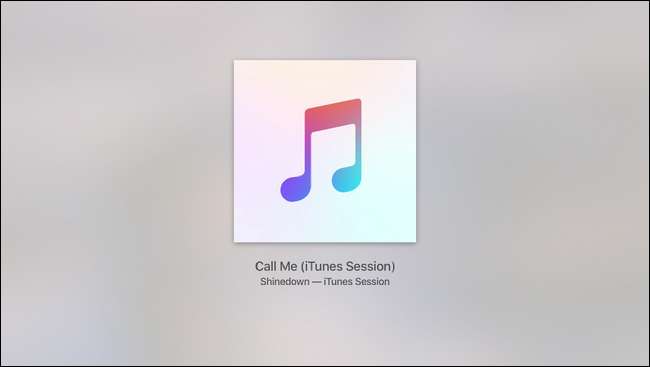
כדי להפסיק את הפעלת מדיה ב- iTunes ב- Apple TV, פשוט לחץ שוב על כפתור AirPlay ב- iTunes ולחץ על סימן הביקורת.